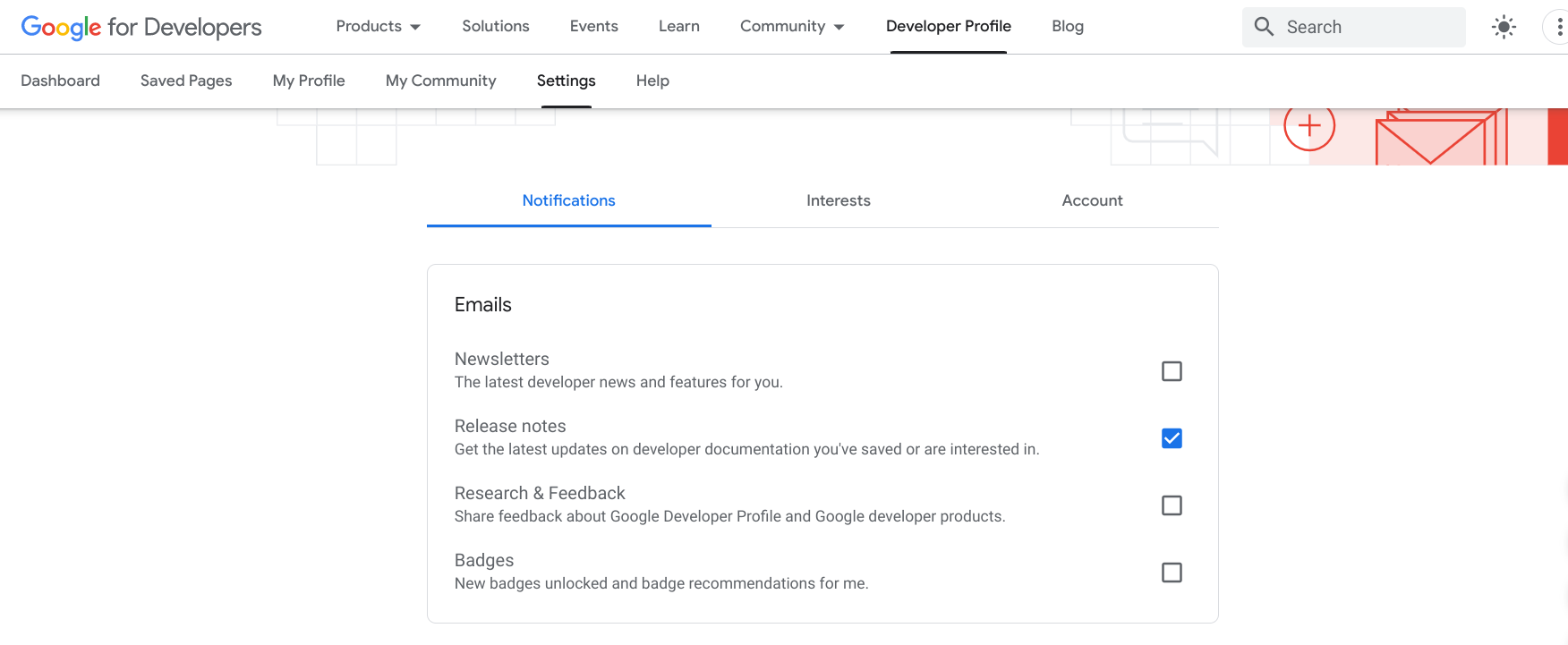La fonctionnalité Pages enregistrées vous permet d'ajouter à vos favoris des pages sur les sites Google Developers et d'y accéder rapidement par la suite. Vous pouvez organiser vos pages enregistrées dans des collections personnalisées et recevoir des notifications lorsque votre contenu enregistré est mis à jour.
Pour enregistrer une page, vous devez être connecté à votre profil du programme Google Developers. Si vous n'avez pas encore rejoint le programme Google Developers, vous pouvez le rejoindre.
Consultez et gérez votre liste de pages enregistrées dans l'onglet Pages enregistrées de votre profil du programme Google Developers.
Enregistrer une page
Si vous cliquez sur l'icône des favoris sur une page de référence Google destinée aux développeurs, vous pouvez ajouter cette page à la collection par défaut Mes pages enregistrées ou à une collection de votre création.
Pour enregistrer une page, procédez comme suit:
Consultez n'importe quelle page de référence Google destinée aux développeurs.
Cliquez sur l'icône des favoris à côté du titre de la page.
Si vous cliquez sur l'icône des favoris, mais que vous n'avez pas encore de profil, vous êtes invité à en créer un.
Dans le menu déroulant, effectuez l'une des opérations suivantes:
Sélectionnez Mes pages enregistrées pour enregistrer la page dans la collection par défaut.
L'image suivante montre une page YouTube enregistrée dans la collection Mes pages enregistrées:
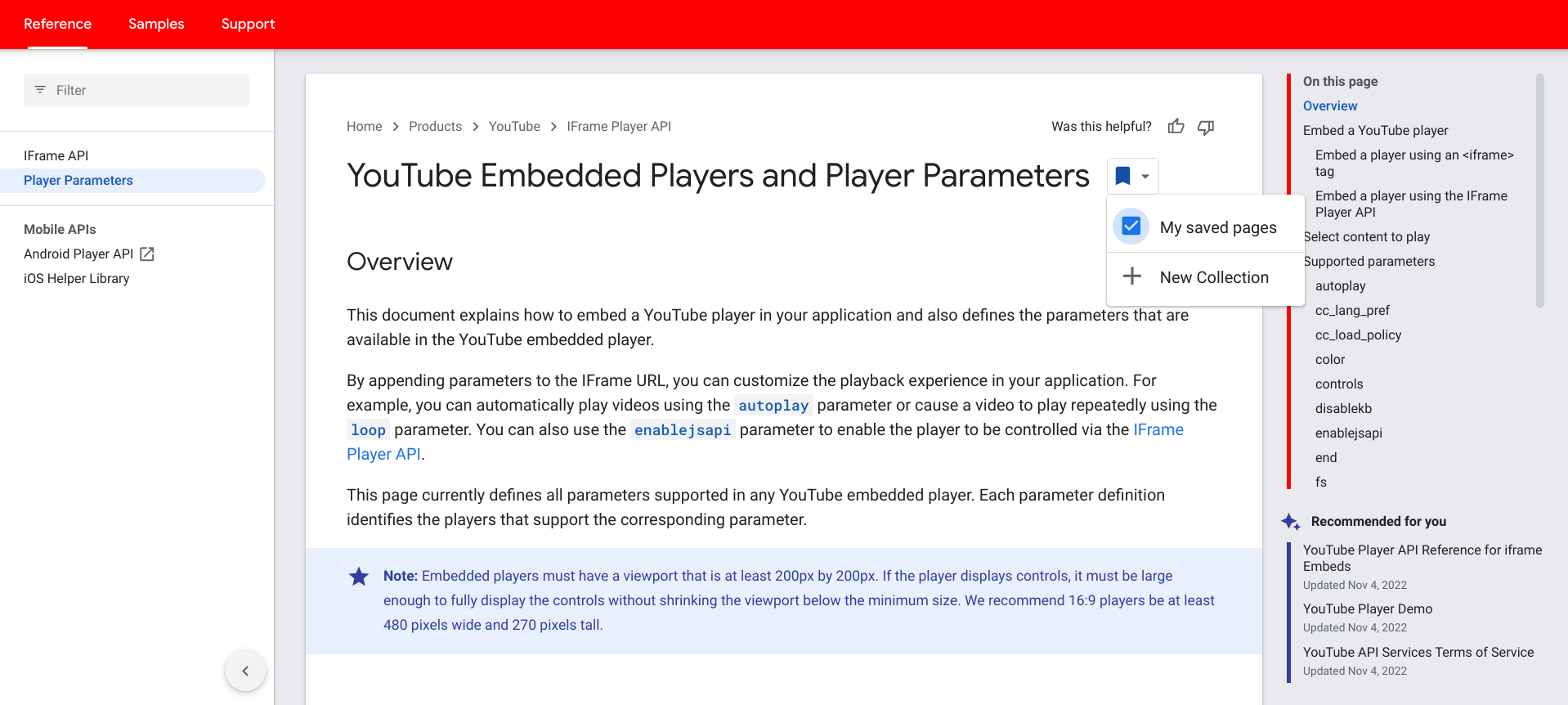
Sélectionnez une collection personnalisée existante pour y enregistrer la page.
L'image suivante montre une page Firebase enregistrée dans la collection personnalisée Documentation Firebase:

Cliquez sur Nouvelle collection pour créer une collection.
Saisissez le nom de la nouvelle collection dans le champ de texte.
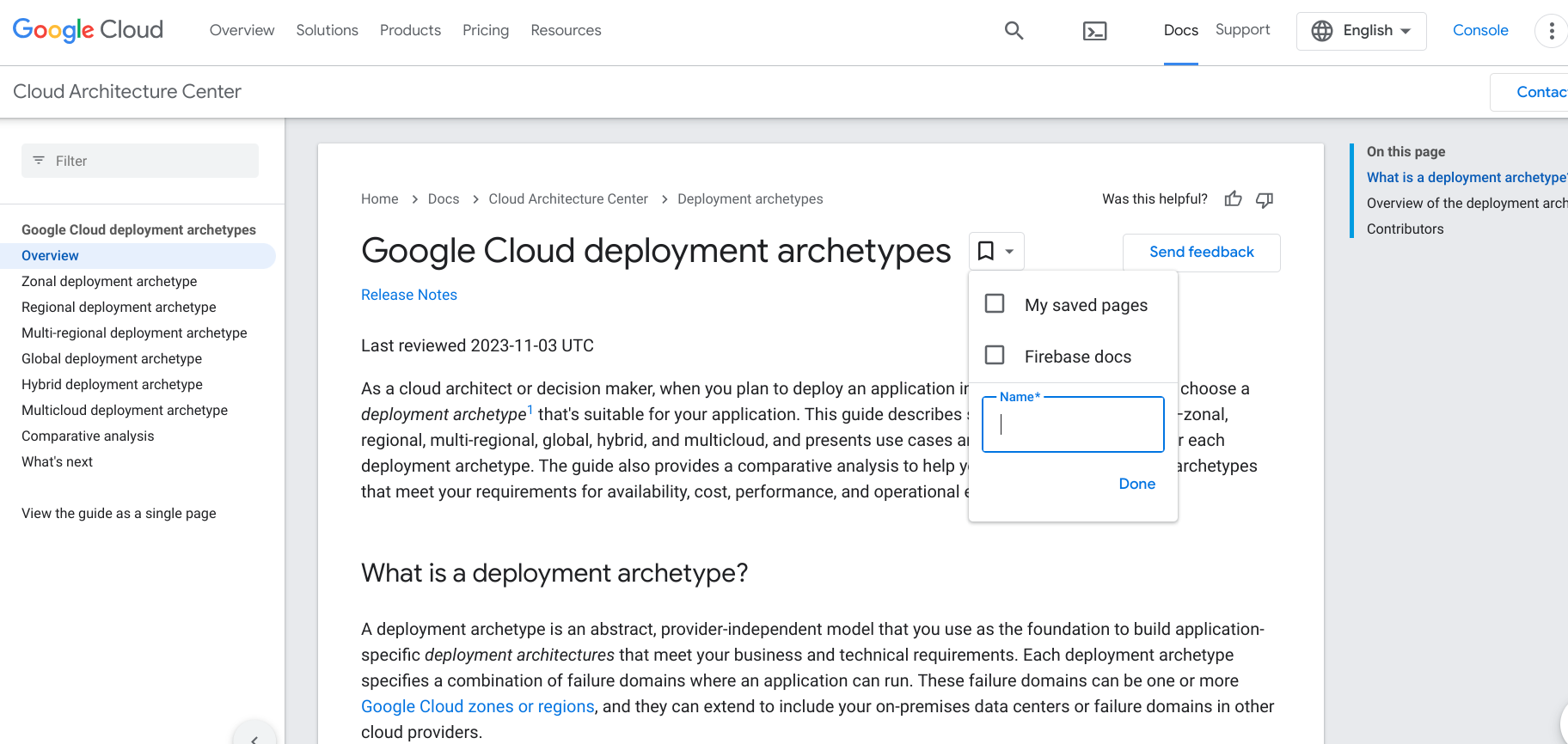
Une fois la page enregistrée, l'icône des favoris devient bleue et la page est ajoutée à votre liste de pages enregistrées.
Supprimer une page enregistrée
Pour supprimer une page de votre liste de pages enregistrées, procédez comme suit:
Accédez à la page que vous souhaitez supprimer ou ouvrez votre liste de pages enregistrées sur votre profil du programme Google Developers.
Cliquez sur l'icône des favoris à côté du titre de la page.
Dans la liste déroulante qui s'affiche, décochez la case située à côté de la collection contenant la page que vous souhaitez supprimer.
L'icône des favoris redevient blanc, et la page est supprimée de votre liste de pages enregistrées.
Recevoir les notifications
Lorsqu'une modification ou une mise à jour importantes est apportée au contenu de l'une de vos pages enregistrées, une note de version est publiée, et vous recevez des notifications. Les notifications sont envoyées via des indicateurs visuels dans la barre de navigation du programme Google Developers et dans vos pages enregistrées, ainsi qu'un e-mail hebdomadaire si vous choisissez de les activer. Cela vous permet de rester à jour sur le contenu qui est important pour vous.
Barre de navigation
Lorsque l'une de vos pages enregistrées est mise à jour et qu'une note de version est publiée, un indicateur bleu apparaît sur le bouton Programme Google Developers dans la barre de navigation. L'indicateur reste affiché jusqu'à ce que vous consultiez toutes les pages ayant fait l'objet de mises à jour ou jusqu'à ce que plus de six mois se soient écoulés depuis la dernière mise à jour.
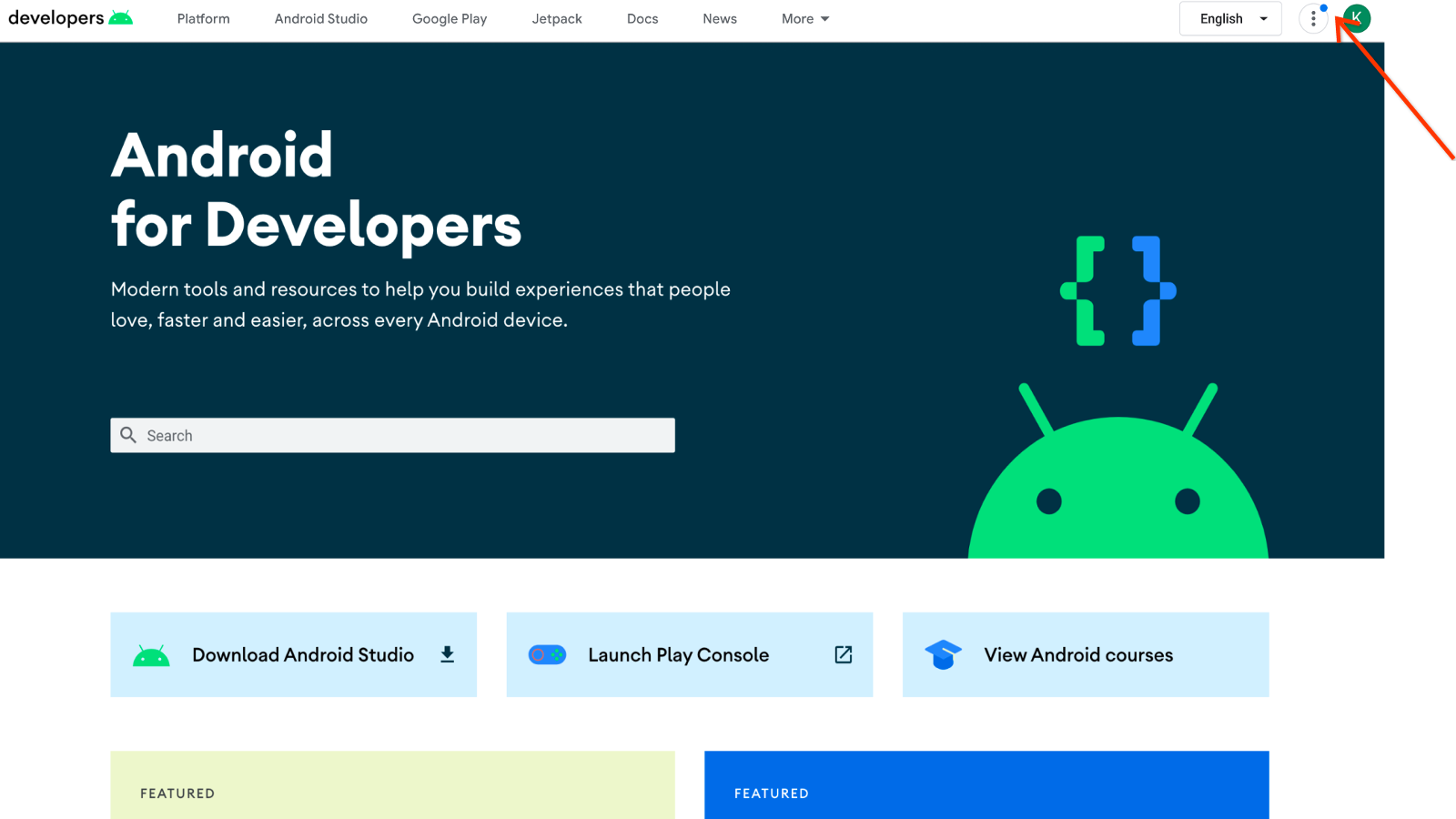
Pour afficher les mises à jour à partir de la barre de navigation, procédez comme suit:
Cliquez sur le bouton Programme Google Developers.
Le nombre figurant à côté de l'élément Pages enregistrées indique le nombre de mises à jour apportées à votre contenu enregistré depuis votre dernière visite.
Cliquez sur Pages enregistrées pour afficher les mises à jour.
Pages enregistrées
Pour afficher les mises à jour à partir de votre liste de Pages enregistrées, procédez comme suit:
Cliquez sur le titre de la page pour afficher la documentation mise à jour.
Le libellé Mis à jour apparaît à côté du titre de la page, indiquant qu'il a changé depuis votre dernière consultation de cette page. Le libellé reste visible jusqu'à ce que vous consultiez la page ou que plus de six mois se soient écoulés depuis la dernière mise à jour.
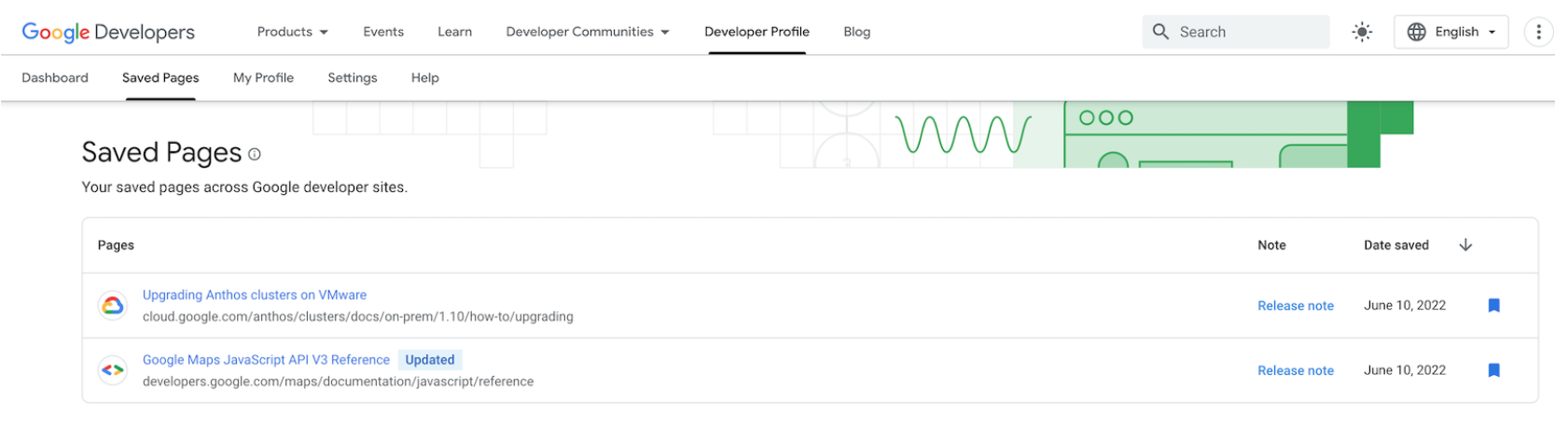
Cliquez sur le lien Note de version pour ouvrir une boîte de dialogue contenant le dernier message concernant la note de version.
Le lien reste disponible jusqu'à ce qu'il soit remplacé par une nouvelle note de version ou plus de six mois après la publication de la dernière.
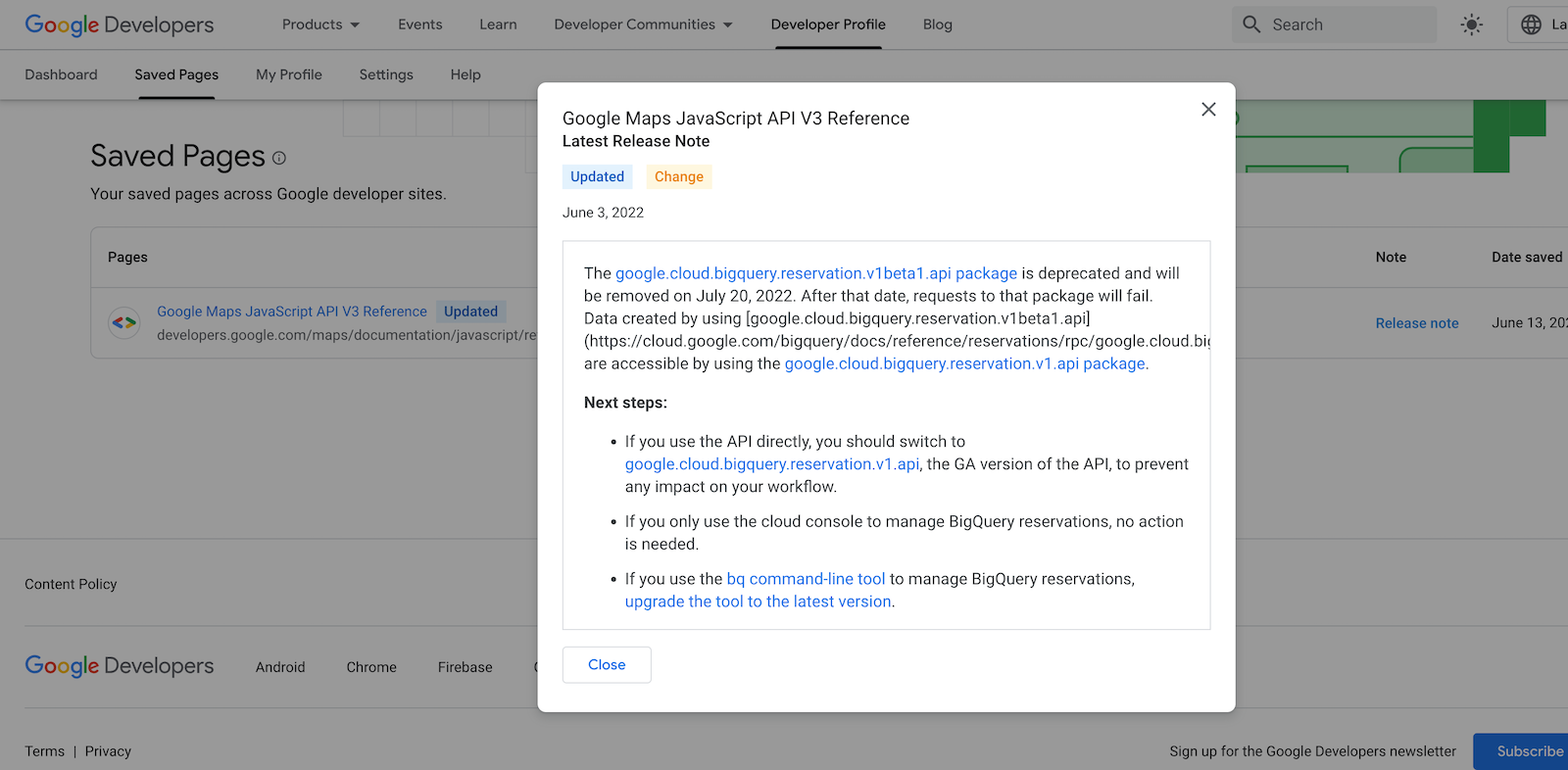
E-mail hebdomadaire
Vous pouvez choisir de recevoir des notifications hebdomadaires par e-mail lorsque l'une des pages enregistrées est mise à jour et qu'une note de version est publiée.
L'e-mail contient la liste de toutes les pages mises à jour, une description de chaque mise à jour et un lien vers la note de version. L'e-mail ne contient pas de pages que vous avez déjà consultées depuis la mise à jour.
Processus d'activation des notifications par e-mail
Deux options s'offrent à vous pour activer les notifications par e-mail concernant les notes de version:
Si vous enregistrez une page dans votre profil de programme Google Developers pour la première fois, vous êtes invité à vous abonner.
Cette invite ne s'affiche qu'une seule fois lorsque vous enregistrez votre première page. Il n'apparaît plus pour les futurs enregistrements de pages. Si vous ignorez l'invite, vous pouvez utiliser la deuxième option pour vous abonner à une date ultérieure.
Pour l'activer, procédez comme suit:
- Accédez à la page que vous souhaitez enregistrer, puis cliquez sur l'icône des favoris à côté du titre de la page.
Sélectionnez Mes pages enregistrées pour enregistrer la page dans la collection "Pages enregistrées" par défaut, ou sélectionnez Nouvelle collection pour créer une collection de pages enregistrées.
Une boîte de dialogue s'affiche. Elle vous invite à accepter toutes les futures notifications par e-mail des notes de version associées à l'une de vos pages enregistrées.
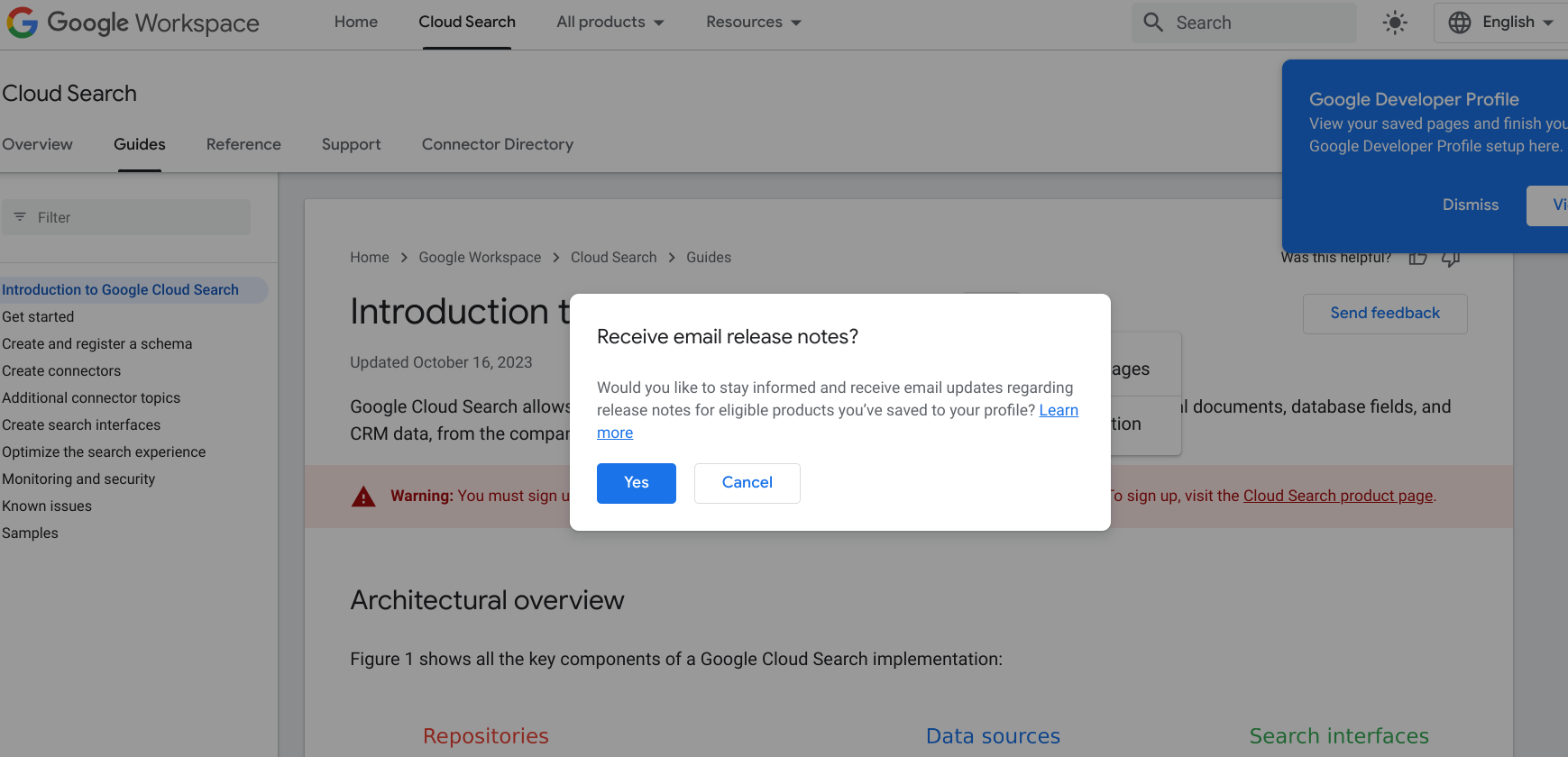
Cliquez sur Yes (Oui).
Si vous avez déjà enregistré des pages dans votre profil de programme Google pour les développeurs, vous pouvez vous y abonner en ajustant vos préférences.
Pour l'activer, procédez comme suit:
- Accédez à l'onglet Paramètres sur la page de votre profil du programme Google Developers.
Dans l'onglet Notifications, sélectionnez Notes de version.
Votre sélection est automatiquement enregistrée dans vos préférences.